Файервол
Файервол контролирует весь входящий и исходящий сетевой трафик на компьютере согласно внутренним правилам и правилам, которые определены пользователем. Процесс основан на разрешении или запрете отдельных сетевых соединений. Файервол обеспечивает защиту от атак со стороны удаленных устройств и может блокировать потенциально опасные службы.
Чтобы настроить файервол, откройте раздел Расширенные параметры > Защита > Защита доступа к сети > Файервол.
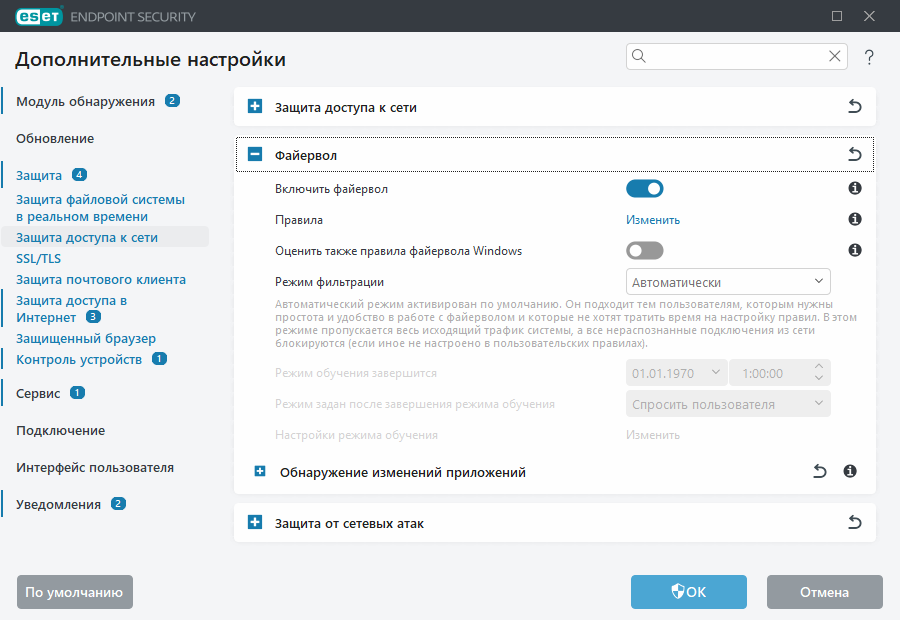
 Файервол
Файервол
Включить файервол
рекомендуется оставить эту функцию включенной, чтобы обеспечить защиту системы. При включенном файерволе сетевой трафик сканируется в обоих направлениях.
Правила
В разделе настройки правил можно просматривать и изменять все правила файервола, которые применяются к трафику, создаваемому отдельными приложениями в пределах доверенных подключений и сети Интернет.
Правила брандмауэра Windows, настроенные с помощью групповой политики (GPO), не оцениваются. |
Вы можете создать правило IDS, когда ботнет атакует ваш компьютер. Правило можно изменить в разделе Расширенные параметры > Защиты > Защита сети > Защита от сетевых атак > Правила IDS, щелкнув Изменить. |
Оценить также правила файервола Windows
В автоматическом режиме фильтрации входящий трафик, разрешенный правилами брандмауэра Windows, оценивается и обрабатывается, если не заблокирован явным образом правилами ESET.
Режим фильтрации
Поведение файервола зависит от выбранного режима фильтрации. От него также зависит степень участия пользователя в процессе.
Для файервола ESET Endpoint Security доступны следующие режимы фильтрации:
Описание |
|
|---|---|
Автоматический режим |
Режим по умолчанию. Этот режим подходит для пользователей, которым нравится простота и удобство использования персонального файервола, а также отсутствие необходимости создавать правила. В режиме по умолчанию можно создавать пользовательские правила, однако это не является необходимым в Автоматическом режим. В автоматическом режиме разрешен весь исходящий трафик системы и блокируется большая часть входящего трафика — кроме некоторого трафика из доверенной зоны (как указано в разделе IDS и расширенные параметры/Разрешенные службы) и ответов на недавний исходящий трафик. |
Интерактивный режим |
Интерактивный режим: позволяет создать собственную конфигурацию файервола. Если обнаружено соединение, на которое не распространяется ни одно из существующих правил, на экран выводится диалоговое окно с уведомлением о неизвестном подключении. В этом диалоговом окне можно разрешить или запретить соединение, а также на основе этого решения создать правило для применения в будущем. Если принимается решение о создании нового правила, в соответствии с этим правилом все будущие соединения этого типа будут разрешены или запрещены. |
Режим на основе политики |
Блокирует все соединения, которые не соответствуют ни одному из ранее определенных разрешающих правил. Этот режим предназначен для опытных пользователей, которые могут создавать правила, разрешающие только нужные и безопасные соединения. Все прочие неуказанные соединения будут блокироваться файерволом. |
Режим обучения |
Автоматическое создание и сохранение правил. Этот режим удобен для первоначальной настройки файервола, но его не следует использовать длительное время. Участие пользователя не требуется, потому что ESET Endpoint Security сохраняет правила согласно предварительно настроенным параметрам. Чтобы избежать рисков, режим обучения рекомендуется использовать только до момента создания правил для всех необходимых соединений. |
Режим обучения завершится: установите дату и время, когда режим обучения закончится автоматически. Кроме того, режим обучения можно в любой момент отключить вручную.
Режим задан после завершения режима обучения: определите режим фильтрации, который будет восстановлен файерволом программы по завершении периода режима обучения. Подробнее о режимах фильтрации читайте в таблице выше. Чтобы после завершения режима обучения изменить режим фильтрации файервола на Спросить пользователя, нужны права администратора.
Настройки режима обучения: щелкните Изменить, чтобы настроить параметры сохранения правил, созданных в режиме обучения.
 Обнаружение изменения приложений
Обнаружение изменения приложений
Функция обнаружения изменений приложений отображает уведомления, если измененные приложения, для которых существует правило, пытаются установить подключения.
